Essendo una delle piattaforme di live streaming online più popolari, sono molte le persone, in particolare coloro che lavorano nel settore dei giochi, della musica o dei video, che utilizzano Twitch per lo streaming live. Quando questa esigenza cresce, sempre più persone vogliono sapere se possono giocare direttamente a Spotify su Twitch in modo da poter rendere il loro live streaming più attraente. Se sei uno di loro, controlla questo articolo che fornisce 2 semplici metodi che puoi provare per rendere possibile anche la riproduzione Spotify su Twitch.
Articolo correlato:
1. Puoi riprodurre Spotify su Twitch?
La riproduzione di musica durante lo streaming live su Twitch è una situazione comune. Molti streamer lo farebbero per rendere il loro streaming più attraente. Tuttavia, non tutti i brani di Spotify sono disponibili per essere riprodotti durante i live streaming, soprattutto quando Twitch ha annunciato la rimozione del DMCA nel 2018. Da quel momento in poi, Twitch consente agli streamer di riprodurre quei brani Spotify privi di copyright solo durante lo streaming live.
Quali tipi di brani puoi riprodurre
La tua musica - Le canzoni registrate o create da te.
Canzoni con permesso di utilizzo - Se hai ottenuto il permesso dagli autori originali per utilizzare le canzoni, puoi riprodurle durante gli streaming live su Twitch.
Twitch canta la performance - Anche se Twitch Sings è stato chiuso anni fa, la musica catturata nel gameplay di Twitch Sings può essere utilizzata direttamente anche per lo streaming su Twitch senza infrangere la legge sul copyright.
Musica senza diritti d'autore - Puoi sentirti libero di riprodurre brani esenti da royalty su Twitch. Diverse piattaforme contengono una serie di tracce prive di copyright, come OWN3D, NCS e Taketones.
Cosa accadrà se usassi brani protetti da copyright
Se gli streamer scelgono comunque di ignorare le regole e continuano a riprodurre brani Spotify su cui non hanno diritti, Twitch adotterà immediatamente misure per punire il tuo comportamento contrario alla legge sul copyright, comprese le seguenti:
I tuoi stream caricati verranno disattivati o rimossi una volta rilevati. Se stai trasmettendo in live streaming, Twitch potrebbe terminare automaticamente la sessione e il tuo canale riceverà una sospensione di 48 ore.
Riceverai un avvertimento per la prima infrazione e riceverai sanzioni per le violazioni successive. Se il tuo canale accumula un totale di 4 infrazioni, verrà chiuso.
Come riprodurre legalmente Spotify su Twitch durante lo streaming su Twitch
Sebbene Twitch stabilisca linee guida rigide sulla riproduzione musicale, puoi comunque riprodurre determinati brani da Spotify. Per evitare che il tuo canale venga bloccato, è consigliabile riprodurre brani royalty-free, la musica di tua proprietà o concessa in licenza da Spotify. Qui presenteremo 2 modi efficaci per aiutarti a giocare con successo a Spotify su Twitch. Continua a leggere.
2. Riproduci Spotify direttamente su Twitch (più semplice)
Come accennato, puoi riprodurre brani privi di copyright, i tuoi brani e quelli concessi in licenza da Spotify su Twitch. Il modo diretto per farlo è tramite OBS studio. Ma gli utenti Spotify gratuiti potrebbero trovarlo spiacevole, poiché nel frattempo verranno visualizzati annunci pubblicitari durante lo streaming di musica Spotify. Pertanto, gli utenti premium di Spotify possono ottenere maggiori vantaggi da questo metodo.
Prima di iniziare, assicurati che l'app Spotify sia in esecuzione sul tuo computer. Quindi seguire le istruzioni seguenti per aggiungi Spotify a OBS, quindi riproducilo su Twitch:
Passo 1. Installa e apri OBS. Vai al Fonte pagina > + > Cattura finestra .
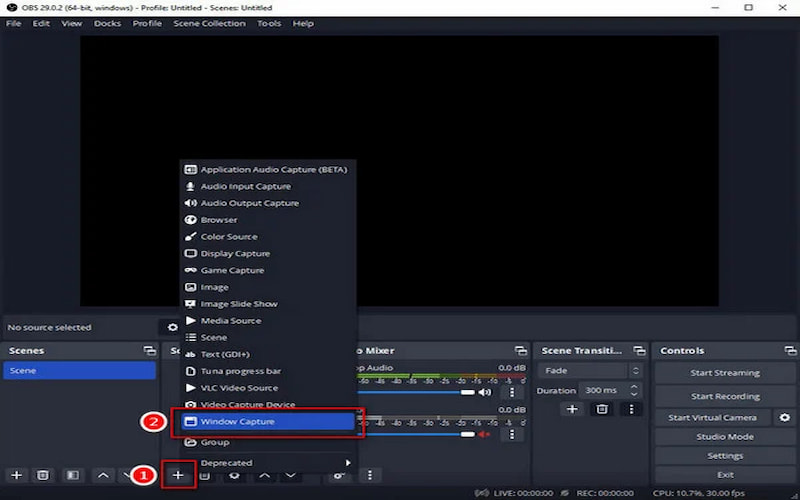
Passo 2. Assegna un nome alla finestra a Spotify e fai clic OK.
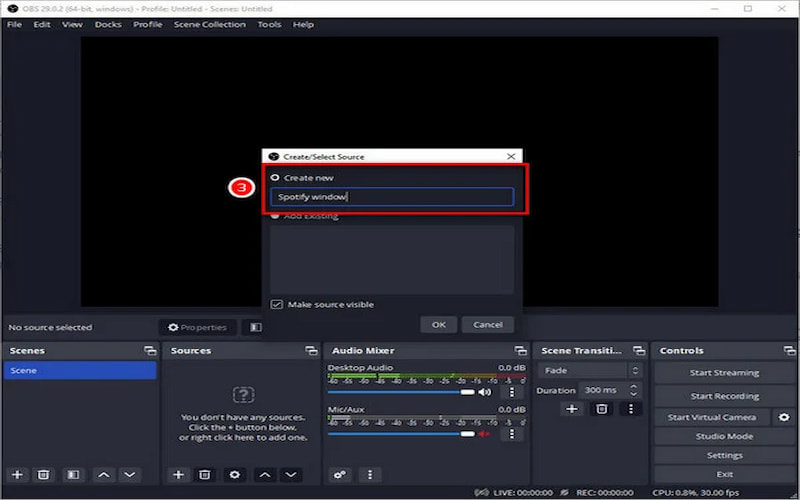
Passo 3. Nel Finestra menu a discesa, selezionare spotify.exe.
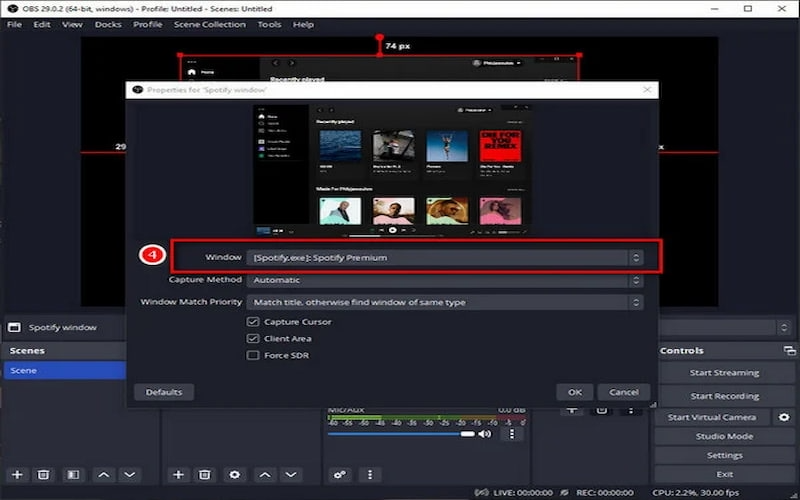
Passo 4. Trascina il contorno rosso per regolare la dimensione della finestra di Spotify. Al termine, basta fare clic con il mouse per rilasciarlo.
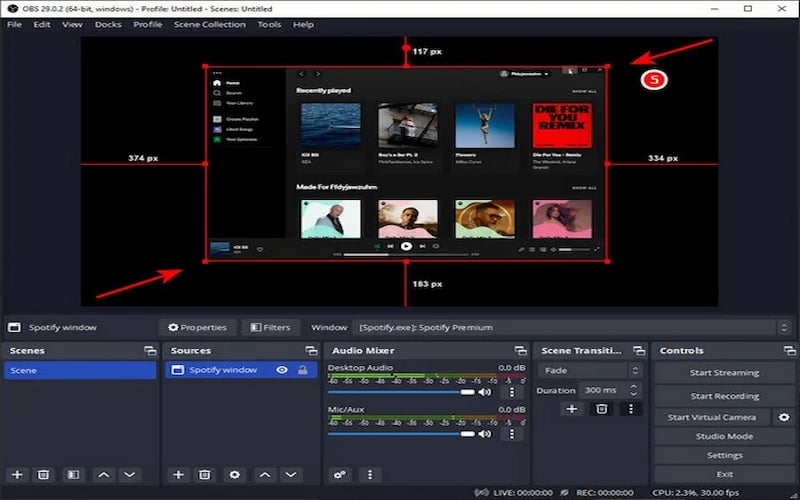
Successivamente, puoi posizionare la finestra di Spotify dove preferisci sullo schermo. La musica di Spotify è pronta per essere riprodotta durante lo streaming su Twitch.
3. Riproduci Spotify Music come MP3 su Twitch (100% senza pubblicità)
Per riprodurre musica Spotify senza copyright su Twitch, i membri premium di Spotify non possono incontrare problemi con OBS. Tuttavia, gli utenti Spotify gratuiti potrebbero soffrire di annunci pubblicitari tra i brani. Riprodurre la musica di Spotify offline è impossibile poiché Spotify non consente agli utenti gratuiti di scaricare musica. Se vuoi sbarazzarti di questa seccatura, tutto ciò di cui hai bisogno è un convertitore di musica Spotify, un lettore multimediale come VLC e OBS.
Per affrontare questo problema,TuneFab Spotify Music Converter è un aiuto affidabile che ti consente di farlo scarica brani Spotify senza premium. Inoltre, lo strumento ha la capacità di rimuovere DRM dalla musica di Spotify, in modo da convertire la musica Spotify codificata nel comune MP3. Quindi puoi utilizzare direttamente VLC o altri lettori multimediali per riprodurre i download di Spotify su OBS durante lo streaming su Twitch. Attraverso questo metodo, non sarai più disturbato dalle pubblicità.
Caratteristiche principali:
● Dotato di un web player Spotify integrato per scaricare la musica Spotify senza l'app Spotify
● Converti brani Spotify in MP3, M4A, FLAC, ecc. con la migliore qualità audio a 320 kbps
● Conserva le informazioni sulla musica come i tag ID3 per i brani Spotify convertiti per gestirli facilmente offline
● Supporta una velocità fino a 35 volte maggiore per scaricare Spotify Music
● Fornire impostazioni personalizzate per impostare i parametri audio per scaricare brani Spotify in base alle esigenze degli utenti
Successivamente, vediamo come utilizzare questo trio per riprodurre Spotify come MP3 durante lo streaming su Twitch. Per iniziare, assicurati di averlo TuneFab Spotify Music Converter, un lettore multimediale (qui prendiamo VLC come esempio) e OBS sul tuo computer. Una volta pronto, segui i passaggi seguenti.
Passaggio 1. Accedi a TuneFab Spotify Music Converter Web Player
Quando TuneFab Spotify Music Converter è installato sul tuo computer Windows/Mac, apri il software e quindi fai clic "Apri il web player Spotify" per accedere allo Spotify Web Player integrato per accedere con il tuo account Spotify.

Passaggio 2. Seleziona Spotify Music da scaricare offline
Dopo aver effettuato l'accesso al web player in TuneFab Spotify Music Converter, seleziona i brani Spotify da convertire trascinandoli su il pulsante "+"..

Passaggio 3. Scarica brani Spotify sui computer
Successivamente, seleziona il formato di output per ciascun brano o impostalo in batch "Converti tutti i file in". Infine, è sufficiente premere il "Converti tutto" pulsante, TuneFab Spotify Music Converter inizierà a scaricare i brani Spotify selezionati. Al termine, vai al Finito sezione e visualizzarli nella cartella locale.

Passaggio 4. Riproduci brani Spotify su Twitch utilizzando VLC
Dopo aver scaricato offline i brani Spotify, puoi creare una playlist musicale per i brani Spotify scaricati in VLC. Quindi, avvia OBS e fai clic su "Fonte" pulsante per selezionare "Sorgente video VLC" per fare in modo che Twitch riproduca la playlist Spotify creata da VLC.
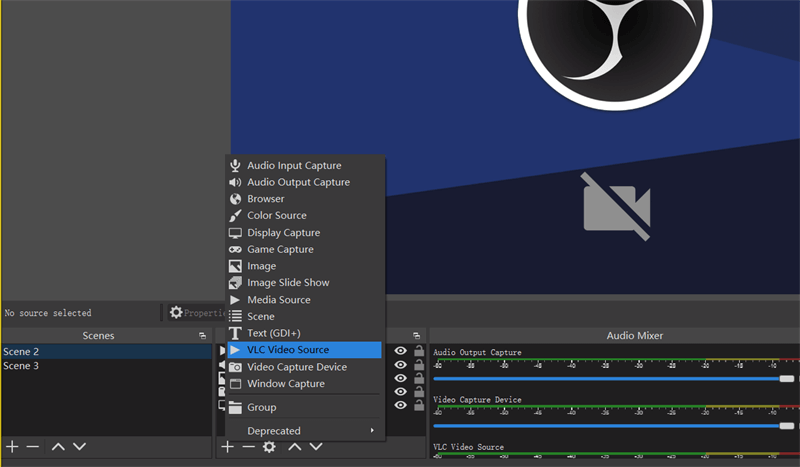
Domande frequenti sull'utilizzo di Spotify per lo streaming live di Twitch
Q1. Perché non riesco a vedere la sorgente video VLC su OBS quando collego Spotify Music a Twitch?
Se non riesci a trovare l'opzione "VLC Video Source" nel software OBS mentre provi a connettere Spotify a Twitch, dovresti assicurarti di due cose:
·Se stai utilizzando un computer Windows.
·Se hai installato la versione VLC corretta. Ad esempio, se utilizzi un sistema Windows a 64 bit, dovresti installare VLC della versione Windows a 64 bit.
Dopo aver ricontrollato queste due cose, puoi andare sul sito ufficiale di VLC per reinstallare VLC sul computer e provare a connettere nuovamente Spotify a Twitch in OBS.
Suggerimenti: Per verificare la versione del sistema di Windows, è necessario premere "Vittoria + R" ed entra "dxdiag", quindi premere il tasto "Accedere" chiave.
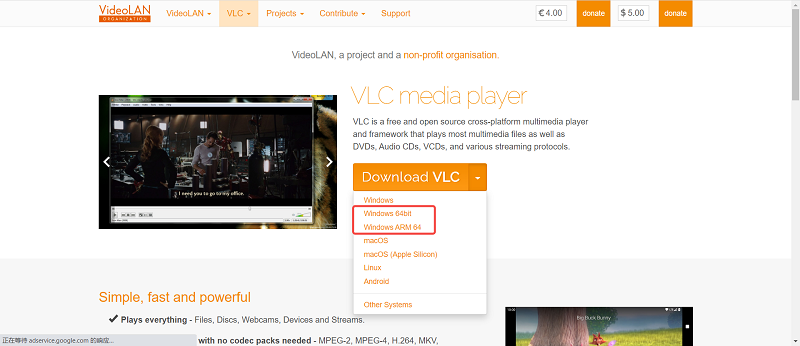
Q2. C'è un modo per sincronizzare Spotify su Twitch?
Invece di scaricare i brani di Spotify nella cartella locale del tuo computer, per riprodurre i brani su Twitch durante lo streaming live, un utente Reddit ha sviluppato un'estensione approvata da Twitch, chiamata Sincronizzatore Spotify, che consente alle persone di sincronizzare direttamente Spotify su Twitch per riprodurre i brani di Spotify in streaming live senza violare affatto la legge sul copyright.
Ma per abilitare la funzione, è necessario assicurarsi che sia lo streamer Twitch che il pubblico abbiano installato l'estensione e abbiano effettuato l'accesso a Spotify nel canale dell'estensione.
Q3. Esiste musica senza copyright di Spotify per Twitch?
Naturalmente, Spotify offre anche musica priva di copyright disponibile per l'uso gratuito. Puoi accedervi su Spotify cercando "musica esente da royalty", "tracce prive di copyright" o "musica protetta dallo streaming". Quindi puoi trasmetterli in streaming tramite OBS su Twitch.
Conclusioni
Sebbene esistano restrizioni sullo streaming di Spotify su Twitch, puoi comunque riprodurre brani e brani privi di copyright di tua proprietà o concessi in licenza. Gli utenti premium di Spotify possono raggiungere questo obiettivo con l'aiuto di OBS e dell'app Spotify. In combinazione con l'uso di un lettore multimediale e di OBS, TuneFab Spotify Music Converter può offrire sia agli utenti premium di Spotify che agli utenti gratuiti la comodità di riprodurre in streaming le tracce Spotify come MP3 su Twitch senza pubblicità. La versione di prova è ora disponibile, sentiti libero di provarla!












